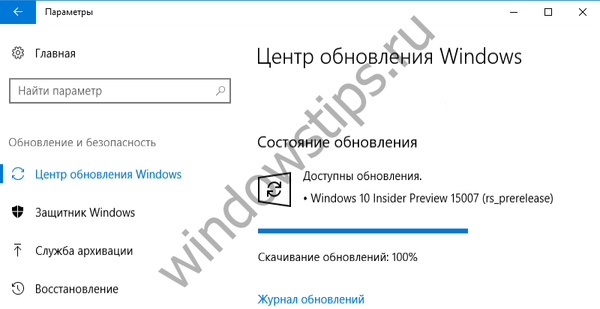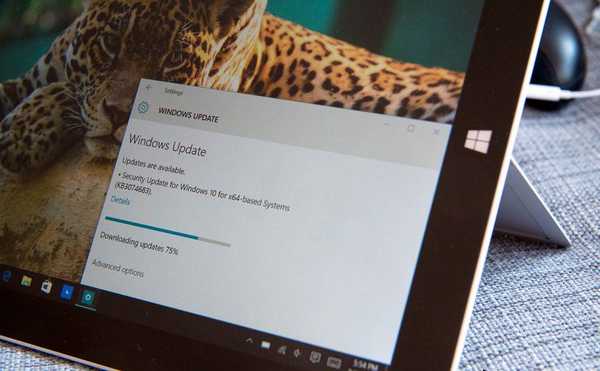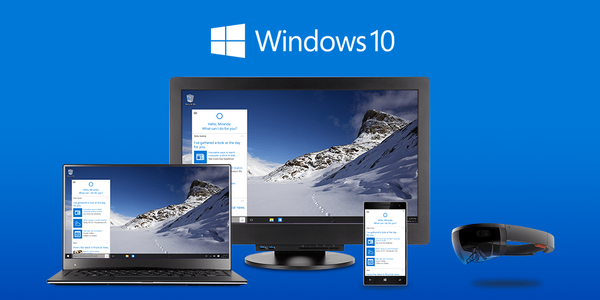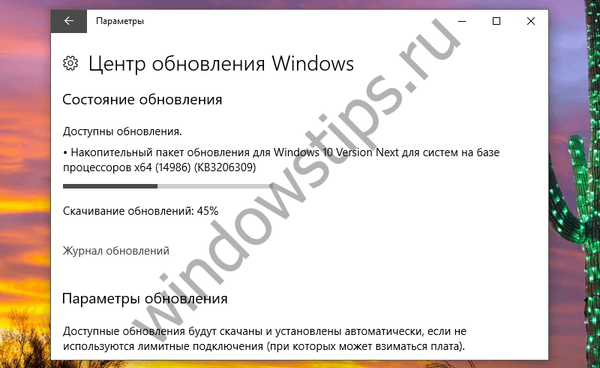Windows Insider Preview adalah program pengujian perangkat lunak sumber terbuka Microsoft yang memungkinkan peserta program untuk menerima pra-build sistem operasi Windows 10 atau Windows Server 2016. Peserta dalam program evaluasi pendahuluan dapat berupa pengembang perangkat lunak atau pengguna biasa.
Anggota Windows 10 Insider Preview mendapatkan sistem operasi yang sudah dibangun untuk menguji fitur baru atau perubahan pada OS. Informasi yang diperoleh tentang pengoperasian sistem dan komponen Windows diperlukan untuk analisis, pemecahan masalah, kesalahan atau kegagalan fungsi perangkat lunak, untuk implementasi koreksi yang ditemukan melalui pengujian ekstensif..
Konten:- Ketentuan Layanan Pratinjau Orang Dalam Windows 10
- Akses Lingkaran untuk Pembaruan
- Hubungkan akun Microsoft ke Windows 10
- Kemungkinan masalah menghubungkan ke Windows Insider Preview
- Sambungkan ke Windows 10 Insider Preview
- Cara menginstal Windows 10 Insider Preview dari file ISO
- Cara mengembalikan Windows 10 Insider Preview saat masalah terjadi
- Cara menonaktifkan Windows 10 Insider Preview
- Kesimpulan artikel
Pengembang Windows memerlukan umpan balik dan informasi terperinci tentang pengoperasian sistem operasi dan aplikasi pada sejumlah besar komputer dengan berbagai konfigurasi. Jutaan pengguna dari seluruh dunia membantu memecahkan masalah dan meningkatkan Windows 10.
Sebelumnya, cukup sulit untuk masuk ke jajaran peserta program untuk mendapatkan build Windows 10 Insider Preview. Sekarang siapa pun dapat bergabung dengan program penilaian pendahuluan.
Ketentuan Layanan Pratinjau Orang Dalam Windows 10
Prasyarat untuk berpartisipasi dalam Windows 10 Insider Preview:
- Akun Microsoft - peserta harus terdaftar langsung dengan Microsoft atau di salah satu layanan korporasi: Skype, Outlook.com, OneDrive, Xbox Live, MSN, Bing.
- Versi berlisensi dari versi terbaru Windows 10 harus diinstal pada komputer, saat ini pada saat bergabung dengan program.
Untuk berpartisipasi dalam program Windows Preview, Anda memerlukan akun Microsoft, atau pendaftaran di salah satu layanan. Jika Anda tidak memiliki akun dengan Microsoft, misalnya, Anda menggunakan akun lokal di PC Anda, buat akun Microsoft. Ini tidak sulit untuk dilakukan sama sekali, ikuti tautan ke artikel terperinci di situs web saya.
Microsoft mengirimkan berita orang dalam Windows 10 tentang Orang Dalam tentang program Pratinjau Orang Dalam yang melaporkan perubahan yang dirilis atau diantisipasi ke sistem operasi.
Akses Lingkaran untuk Pembaruan
Saat terhubung ke program, peserta dalam program orang dalam Windows 10 memilih salah satu lingkaran akses, partisipasi di mana mengatur frekuensi dan komposisi pembaruan yang diterima.
Pratinjau Insider Windows 10 Insider Preview memiliki tiga lingkaran akses:
- Early Access Circle (Fast) - majelis disampaikan kira-kira setiap minggu, peserta mendapatkan akses ke fungsi-fungsi baru lebih awal dari yang lain, masalah dapat terjadi dalam sistem atau aplikasi.
- Circle of late access (Slow) - majelis keluar sebulan sekali, fungsi-fungsi baru sistem memiliki operasi yang lebih stabil.
- Pratinjau Rilis Lingkaran - mendapatkan bangunan yang berfungsi penuh dengan semua pembaruan, menjelang rilis resmi versi final.
Dengan akses awal, peserta program adalah yang pertama menerima pembaruan sistem dengan fitur baru, misalnya, mereka akan melihat perubahan antarmuka, mengevaluasi pekerjaan aplikasi baru atau alat sistem. Fungsi-fungsi baru sedang dalam tahap pengujian, sehingga pengguna perlu dipersiapkan untuk berbagai kesalahan, bug, atau masalah lain dalam sistem.
Dalam lingkaran akses yang terlambat, sistem dan aplikasi jauh lebih stabil. Ini disebabkan oleh fakta bahwa selama pengujian di Lingkaran Akses Awal, insinyur Microsoft memperbaiki sejumlah besar kesalahan atau kekurangan, menghilangkan banyak masalah, berkat pengujian pendahuluan di Lingkaran Akses Awal..
Saat menggunakan lingkaran Windows 10 Insider Release Preview, orang dalam mendapatkan versi baru dari sistem operasi beberapa hari sebelum rilis resminya..
Lingkaran akses awal dan akhir adalah bagian dari cabang Pengembangan. Pembaruan dibagi menjadi dua jenis majelis: majelis utama dan majelis menengah, majelis layanan. Memperbarui Windows Insider Preview, tergantung pada partisipasi pengguna dalam lingkaran tertentu, dikirimkan kira-kira dengan urutan sebagai berikut:
- Dengan akses awal, pengguna mendapatkan majelis dasar dengan sedikit majelis layanan.
- Di tengah akses, majelis-majelis utama dikirim dengan perbaikan perakitan layanan bersarang.
- Orang dalam di lingkaran pratinjau mendapatkan versi utama rakitan pemeliharaan hingga pembaruan versi berikutnya.
Hubungkan akun Microsoft ke Windows 10
Agar dapat berpartisipasi dalam program pra-pengujian, Anda harus menghubungkan akun Microsoft Anda ke sistem operasi. Jika Anda sudah menggunakan PC dari akun Microsoft, lewati langkah ini..
Selesaikan langkah-langkah berikut:
- Masuk ke aplikasi Pengaturan, buka Akun.
- Di tab "Detail Anda", klik tautan "Masuk sebagai gantinya dengan akun Microsoft".

- Masukkan nama pengguna dan kata sandi untuk akun Anda.
- Langkah selanjutnya adalah menawarkan Anda untuk membuat Windows Hello PIN (ada artikel tentang ini di situs saya) untuk dengan cepat masuk ke komputer yang dapat digunakan alih-alih kata sandi.
- Setelah pendaftaran selesai, akun Anda akan muncul di bagian "Detail Anda". Anda sekarang akan masuk menggunakan akun Microsoft Anda, dan bukan akun lokal seperti sebelumnya.

Nyalakan kembali komputer Anda agar perubahan pada sistem operasi berlaku..
Kemungkinan masalah menghubungkan ke Windows Insider Preview
Perhatikan poin berikut: tingkat kerahasiaan tertentu harus ditetapkan pada komputer, di mana data dari PC Anda dapat secara bebas dikirim ke server Microsoft. Jika tidak, Anda tidak akan dapat mendaftarkan akun Anda di antara peserta dalam penilaian awal dan menerima build orang dalam..
Banyak pengguna mengubah pengaturan privasi ketika menginstal sistem operasi Windows 10 di komputer, atau di sistem yang sedang berjalan. Untuk ini, perangkat lunak pihak ketiga sering digunakan yang melarang pengiriman data ke server jauh, mengubah berbagai parameter OS.
Karena itu, pengguna mungkin dihadapkan dengan fakta bahwa di bagian "Program Windows Insider" tombol "Start" tidak aktif, dan dalam beberapa parameter tulisan "Organisasi Anda mengelola beberapa parameter".
Ubah pengaturan privasi Anda jika sebelumnya Anda membatasi pengumpulan informasi di sistem operasi Windows 10.
Sambungkan ke Windows 10 Insider Preview
Langkah selanjutnya adalah menyambung ke program pengujian Windows Insider Preview..
Ikuti langkah-langkah ini:
- Dari aplikasi Pengaturan, buka Pembaruan dan Keamanan.
- Buka Tab Windows Insider.
- Klik pada tombol "Start".

- Dalam pesan yang terbuka, "Bergabunglah dengan Windows Insider!" klik tombol "Registrasi".

- Di jendela yang terbuka, klik tombol "Daftar".

- Di kotak "Hampir selesai", centang kotak "Saya menerima ketentuan perjanjian ini", dan kemudian klik tombol "Kirim".

- Di jendela "Anda dapat memulai", klik tombol "Tutup".

- Di jendela "Pilih akun untuk memulai", klik tombol "Tautkan Akun".

- Di jendela "Ayo Lanjutkan", pilih akun Anda, klik tombol "Lanjutkan".
- Di jendela "Tentukan parameter peserta penilaian awal", Anda harus memilih lingkaran akses yang sesuai dengan kebutuhan Anda:
- Akses terlambat (disarankan) - mendapatkan bangunan terbaru dengan risiko minimal sekali atau dua kali sebulan.
- Akses Awal - dapatkan pembaruan pertama yang dirilis sekali atau dua kali seminggu.
- Release Preview - menggunakan versi Windows saat ini untuk mendapatkan aplikasi dan driver baru.
- Pilih opsi yang sesuai, lalu klik tombol "Konfirmasi".

- Di jendela "Versi Windows Terbaik untuk Semua", klik tombol "Konfirmasi".

- Di jendela "Ada satu langkah lagi yang tersisa ..." klik pada tombol "Restart sekarang".

Setelah beberapa saat, biasanya pada siang hari, versi awal Windows 10 secara otomatis akan mulai mengunduh ke komputer, tergantung pada opsi akses yang dipilih sebelumnya..

Anda dapat secara independen memeriksa majelis baru di Pembaruan Windows:
- Masuk ke Pengaturan, lalu Perbarui dan Keamanan.
- Bagian Pembaruan Windows menampilkan pembaruan yang tersedia..
- Klik tombol "Periksa Pembaruan" untuk memaksa pencarian pembaruan.
- Setelah mengunduh dan menginstal pembaruan baru pada PC Anda, peringatan "Restart diperlukan" akan muncul di pusat pembaruan.
- Klik tombol "Restart Now" untuk mengkonfigurasi instalasi pembaruan Windows 10 Insider Preview di komputer Anda.

- Setelah menginstal pra-bangun di PC, tulisan "Windows 10 Trial Version" (Windows 10 Insider Preview Build) akan ditampilkan di sudut kanan bawah.

Cara menginstal Windows 10 Insider Preview dari file ISO
Sekarang saya akan memberi tahu Anda cara mendapatkan Windows 10 Insider Preview dengan cara lain. Dimungkinkan untuk menginstal Windows 10 Insider Preview dari file gambar sistem yang sebelumnya diunduh yang disimpan dalam format ISO.
Ikuti langkah-langkahnya:
- Ikuti tautan: https://www.microsoft.com/en-us/software-download/windowsinsiderpreviewiso ke halaman resmi "Unduhan Pratinjau Windows Insider".
- Pada halaman yang terbuka, di bagian "Pilih edisi", klik tombol dengan nama yang sama, lalu pilih versi Windows 10 Insider Preview yang sesuai dengan lingkaran akses yang dipilih sebelumnya: "FAST", "SLOW" atau "Release Preview".

- Klik pada tombol "Konfirmasi".
- Di bagian "Pilih bahasa produk", pilih bahasa untuk sistem operasi, lalu klik tombol "Konfirmasi".
- Setelah verifikasi, bagian "Unduhan" akan terbuka untuk mengunduh file ISO Windows 10 Insider Preview pada PC Anda.
- Klik salah satu tombol dengan kedalaman bit OS yang sesuai. Tautan berlaku selama 24 jam.

Setelah mengunduh file ISO ke komputer, catat rakitan pendahuluan Windows 10 Insider Preview pada flash drive USB yang dapat di-boot, untuk instalasi selanjutnya pada PC.
Cara mengembalikan Windows 10 Insider Preview saat masalah terjadi
Setelah menginstal pembaruan baru, masalah serius dapat terjadi dalam pengoperasian sistem operasi Windows 10. Pengguna dapat kembali ke perakitan sebelumnya jika belum lebih dari 10 hari setelah pembaruan diinstal..
Dalam situasi lain, Anda perlu menginstal ulang Windows 10 pre-build.
Anda mungkin juga tertarik dengan:- Perbandingan versi Windows 10: tabel
- Instal ulang Windows 10 tanpa disk, flash drive, dan BIOS
Cara menonaktifkan Windows 10 Insider Preview
Di akhir artikel, mari kita lihat bagaimana menolak berpartisipasi dalam program Windows 10 Insider Preview..
Ikuti langkah-langkah di bawah ini:
- Di aplikasi Pengaturan, buka Pembaruan dan Keamanan.
- Buka Tab Windows Insider.
- Di bagian "Akun Partisipan Program Orang Dalam Windows", klik pada akun tersebut, klik tombol "Putuskan Tautan".
- Di bagian "Sepenuhnya berhenti menerima majelis untuk peserta dalam evaluasi pendahuluan", dalam opsi "Jika Anda mengaktifkan opsi ini, perangkat akan dihapus dari pengujian fokus saat memasang rilis utama Windows berikutnya", aktifkan.

- Buka tab "Pemulihan", gunakan opsi untuk mengembalikan versi stabil Windows 10: "Kembalikan komputer ke keadaan semula".

Jika opsi ini tidak sesuai, Anda dapat menginstal ulang Windows 10 dengan mengunduh gambar sistem dari halaman Microsoft resmi.
Kesimpulan artikel
Sejumlah besar pengguna dari seluruh dunia berpartisipasi dalam Windows 10 Insider Preview, menerima build awal OS untuk pengujian pada komputer mereka. Setiap pengguna dapat menjadi orang dalam setelah mendaftar dengan program Windows Insider untuk menguji versi baru Windows 10 pada PC mereka. Jika perlu, dimungkinkan untuk keluar dari program pra-pengujian kapan saja.
Publikasi terkait:- Optimalkan Windows 10 untuk mempercepat PC Anda
- Pencarian Windows Tidak Bekerja - 10 Cara untuk Memecahkan Masalah
- Windows 8 flash drive yang dapat di-boot (Windows 8.1) - 3 cara
- Pembersihan Windows 10: secara otomatis dan manual menghapus file sampah
- Cara mengetahui perakitan Windows di komputer, image ISO, USB flash drive atau DVD